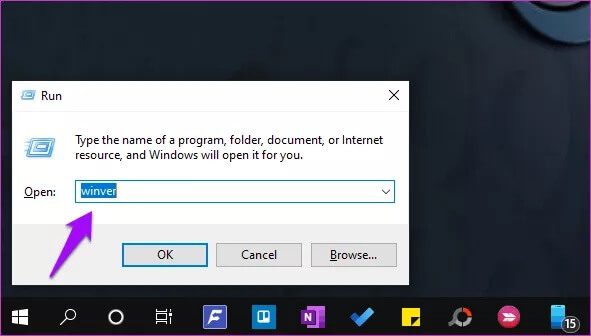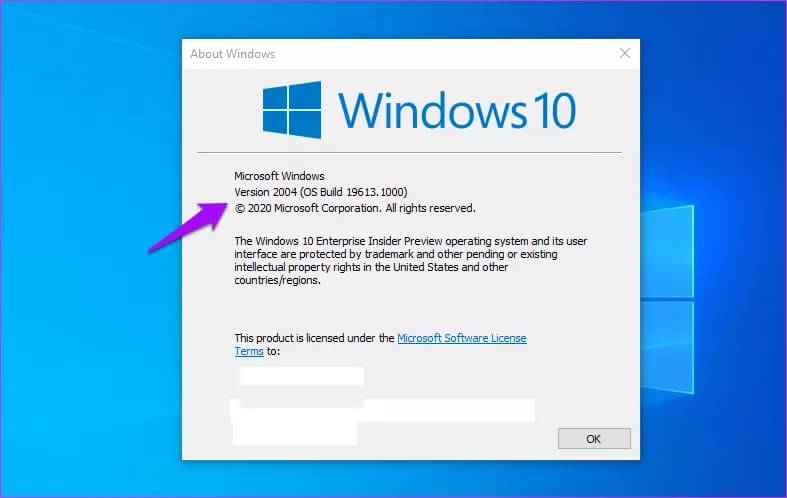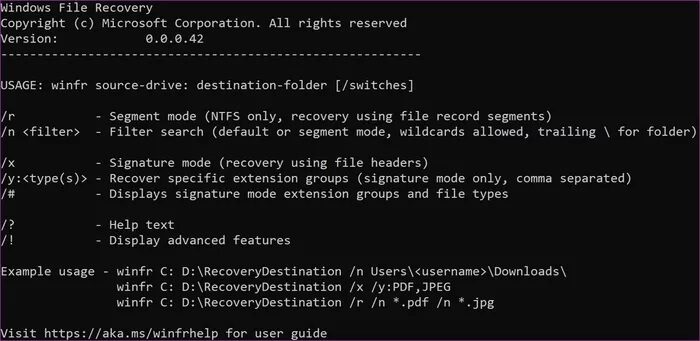ما هي أداة استرداد ملفات Microsoft Windows وكيفية استخدامها
متى كانت آخر مرة قمت فيها بحذف ملف عن طريق الخطأ وتأسف على الفور؟ يحدث مع الجميع. نفقد إمكانية الوصول إلى الملفات والمجلدات المهمة لجميع أنواع الأسباب ، وبعد ذلك نتساءل عن سؤال واحد معقد. كيفية استعادته؟ أصدرت Microsoft أداة استرداد ملفات Windows للإجابة على هذا السؤال الدقيق. قد تتساءل الآن – ما هي أداة استرداد ملفات Windows؟ كيف يعمل؟
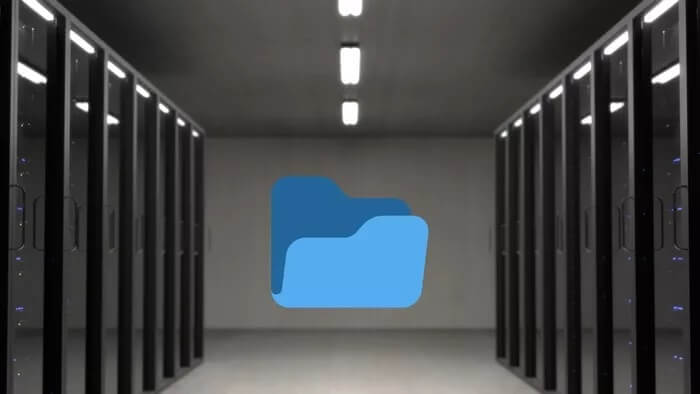
تم إصدار الأداة مؤخرًا وهي متاحة للتنزيل من Microsoft Store. إنها أداة سطر أوامر ، مما يعني أنه سيتعين عليك استخدام موجه الأوامر. لا يوجد GUI (واجهة مستخدم رسومية) يعني عدم وجود قوائم أو أزرار للنقر. يعمل على محركات التخزين الداخلية والخارجية ، مما يعني أنه يمكنك أيضًا استرداد الملفات والمستندات المحذوفة على الفلاش ومحركات الأقراص الصلبة الخارجية أو SSD.
سنناقش كل ما يمكن معرفته حول أداة استرداد ملفات Windows ، بما في ذلك بعض الأمثلة.
هيا نبدأ.
الشروط المسبقة
يعمل على أجهزة كمبيوتر Windows 10 فقط. لا يوجد دعم للإصدارات الأقدم مثل Windows 8 أو 7. حتى في Windows 10 ، يحتاج جهاز الكمبيوتر الخاص بك إلى التحديث لإنشاء إصدار 2004 أو أعلى لكي تعمل الأداة.
كيف يمكنك التحقق من إصدار بناء Windows الخاص بك؟
اضغط على مفتاح Windows + R لفتح موجه التشغيل واكتب winver (اختصار لإصدار Windows) قبل الضغط على Enter.
سيؤدي ذلك إلى فتح مربع حوار حيث يمكنك التحقق من إصدار Windows الخاص بك.
معلمات البحث
تقول Microsoft أن أداة استرداد ملفات Windows ستعمل على جميع الأجهزة ، بما في ذلك محركات أقراص USB المحمولة الخارجية والأقراص الصلبة وبطاقات الذاكرة.
تم تطوير فريق تطوير الأداة لاسترداد الملفات حتى بعد مسح البيانات من محرك الأقراص. هذا رائع ومقلق في نفس الوقت. بينما أنا سعيد لأنه يمكنني الآن استرداد الملفات والمستندات ، لم يكن لدي أي أمل في الاسترداد. أنا قلق من أن مسح القرص الصلب الخاص بي قبل تنظيف جهاز الكمبيوتر المحمول ليس جيدًا. قد يستمر شخص في استعادة البيانات.
ستعمل أداة سطر الأوامر على أنظمة الملفات NTFS و FAT و exFAT و ReFS. هذا يغطي جميع تلك الشعبية ويجب أن يكون كافيا لمعظمنا.
علاوة على ذلك ، يمكنك البحث عن الملفات والمستندات حسب الاسم ونوع الملف ومسار الملف والكلمات الرئيسية أيضًا.
ملاحظة: سيعمل Windows File Recovery على بطاقات SD ، أو أقراص فلاش ، أو محركات أقراص USB <سعة تخزين 4 جيجابايت في حالة FAT و exFAT. في حالة NTFS ، ستعمل على محركات أقراص فلاش> سعة تخزين 4 جيجابايت.
كيف تقوم WINDOWS بحذف البيانات
دعني أشرح لك كيفية إدارة البيانات أو الملفات على Windows بسرعة. يتم نقل أي ملف تحذفه على جهاز الكمبيوتر الذي يعمل بنظام Windows 10 إلى سلة المحذوفات. أثناء جلوسهم هناك فقط ، تستمر هذه الملفات في شغل مساحة التخزين على محرك الأقراص.
عند حذف ملف من “سلة المحذوفات” ، فإنه لا يزال غير محذوف ، لكن Windows يضع علامة على المساحة (القطاعات) على أنها فارغة وجاهزة لتخزين البيانات الجديدة.
عندما تقوم بتخزين أو حفظ بيانات جديدة في نفس المكان (القطاع) يتم الكتابة فوق الملفات. وهذا يجعل من الصعب أو شبه المستحيل استعادة الملفات المحذوفة لأنها لم تعد متوفرة في هذا القطاع.
نصيحة: جرب واستخدم القرص الصلب بأقل قدر ممكن ولا تخزن بيانات جديدة قبل استعادة القديم. لا تريد استبدال البيانات المحذوفة عن طريق الخطأ.
كيفية استخدام أداة استرداد ملفات WINDOWS
قم بتنزيله وتثبيته ، تمامًا مثل أي تطبيق آخر. قم بتشغيله من قائمة ابدأ مع حقوق المسؤول. يجب أن تشاهد موجه الأوامر (CMD) مفتوحًا بخلفية سوداء. يمكنك أيضًا استخدام PowerShell إذا كنت تعرف كيفية القيام بذلك.
هناك ثلاثة أوضاع لاسترداد الملفات المحذوفة:
- الوضع الافتراضي وهو مفيد للملفات المحذوفة مؤخرًا في نظام NTFS.
- يستغرق وضع الجزء وقتًا أطول ولكنه قد يساعد في استعادة الملفات القديمة المحذوفة حتى من محرك الأقراص التالف أو المهيأ.
- يعمل وضع التوقيع على أنظمة الملفات NTFS و FAT و exFAT و ReFS ، ويسمح بالبحث حسب نوع الملف ، كما أنه مفيد لمحركات الأقراص الخارجية أيضًا.
لست متأكدًا من الوضع المطلوب استخدامه؟ ابدأ من الافتراضي حتى تجد ما تبحث عنه.
تقول Microsoft أن أداة CMD الخاصة بهم تعمل على SSDs ، ولكن التأثير قد يكون محدودًا بسبب طريقة عمل SSDs. لا تعلق آمالك عالية. عادة ما يتم حذف الملفات على الفور على SSDs.
إليك الأمر الأساسي:
winfr source-drive: destination-drive: /switches
يجب أن يكون محرك الأقراص المصدر والوجهة منفصلين كما هو الحال مع جميع تطبيقات استرداد الملفات. المصدر هو المكان الذي تم حذف الملف منه والوجهة هي المكان الذي تريد حفظ الملف فيه. سيتم حفظ جميع الملفات المستردة في مجلد “time_date and time” جديد.
قم بإعطاء الأمر أدناه إذا كنت تعرف موقع الملف واسمه. بالطبع ، سيكون عليك استبدال اسم المستخدم واسم الملف بالضبط من الأمر أدناه.
winfr C: D: /n \users\username\documents\articlename.docx
اضغط على “y” للمتابعة عند السؤال. يمكنك استرداد المجلد بأكمله من هذا القبيل. لاحظ الخط المائل العكسي في نهاية اسم المجلد.
winfr C: D: /n \users\username\documents\
فيما يلي بعض أوامر وضع Segment التي تتضمن الأمر / r قبل / n كما هو موضح أعلاه في الوضع الافتراضي. يمكنك استرداد جميع صور JPEG وملفات مستندات DOCX في نفس الوقت باستخدام حرف البدل * بدلاً من اسم الملف.
winfr C: D: /r /n *.jpeg /n *.docx
فيما يلي مثال على استخدام الكلمات الرئيسية في وضع التقسيم.
winfr C: D: /r /n *inventory*
يُشار إلى وضع التوقيع بواسطة الأمر / x / y.
دعونا نحاول ونستعيد ملفات PDF و PNG.
winfr C: D: /x /y:pdf,png
ألست متأكدًا من أنواع الملفات المدعومة؟ قم بتشغيل الأمر أدناه لمعرفة ذلك.
winfr /#
شاركت Microsoft المزيد من الأوامر في مستند الدعم الرسمي الذي يمكنك سحبه.
استعادة الحالة
تشبه أداة الاسترداد من Microsoft نعمة العديد من مستخدمي Windows. من السهل استخدامه إذا كنت تعرف كيفية استخدام موجه الأوامر الذي ليس صعبًا على أي حال. يمكن أن يفعل العديد من المستخدمين بالتأكيد مع واجهة مستخدم رسومية. أيضًا ، يجب أن يكون مثبتًا مسبقًا على كل نسخة Windows 10 مع جميع bloatware التي تجمعها Microsoft. هذه أداة مفيدة وتستحق مكانًا. خلاف ذلك ، لن يكتشف معظم المستخدمين أبدًا ما لم يواجهوا مشاكل.